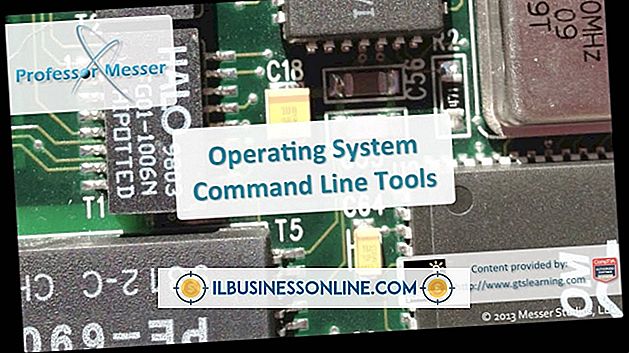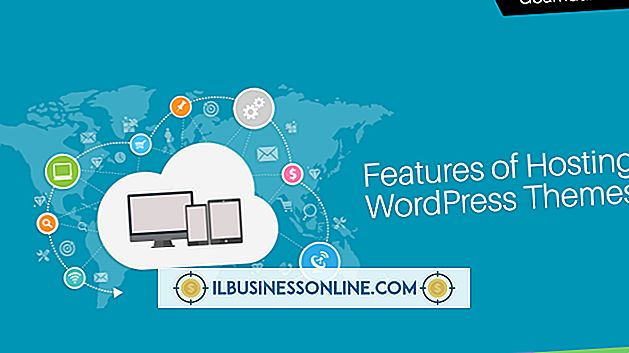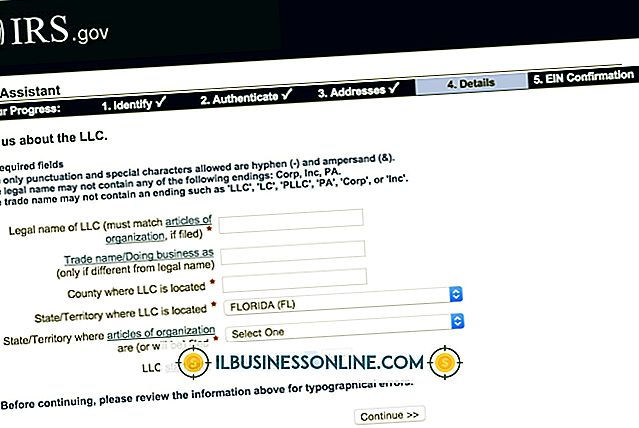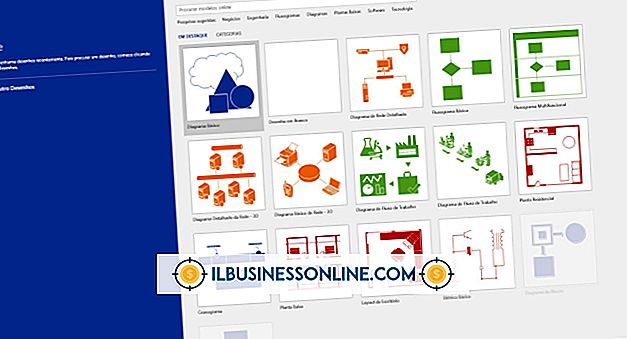So zeichnen Sie lineare Gleichungen in Excel 2007

Erfassen Sie Beziehungen zwischen Datensätzen, indem Sie lineare Gleichungen in Microsoft Excel 2007 grafisch darstellen. Mithilfe linearer Gleichungen können Sie Werte innerhalb Ihres Datensatzes vorhersagen und den Gesamttrend anzeigen. Verwenden Sie historische Daten, um Trends für die Verwendung in Vertrieb, Budget, Marketing und mehr zu prognostizieren. Excel bietet verfügbare Werkzeuge zum Erstellen eines Diagramms und zur Anzeige der linearen Gleichung. Passen Sie Ihr Diagramm mit den integrierten Tools von Excel an, um es in Präsentationen, Ergebnissen, Pressemitteilungen und Publikationen anzuzeigen.
1
Öffnen Sie die Microsoft Excel 2007-Kalkulationstabelle, die Ihre Daten enthält, oder erstellen Sie eine neue Kalkulationstabelle, indem Sie auf das Symbol "Neue Arbeitsmappe" klicken. Organisieren Sie Ihre Daten in zwei Spalten und geben Sie in die erste Zeile beschreibende Titel ein. Wenn Sie beispielsweise die Beziehung zwischen Marketingausgaben und Umsatz grafisch darstellen, platzieren Sie Ihre Marketingausgaben in Spalte A und Umsatz in Spalte B.
2
Markieren Sie Ihren Datensatz und klicken Sie auf die Registerkarte "Einfügen" im Menüband oben auf der Seite. Klicken Sie auf das Dropdown-Feld "Scatter" und wählen Sie das Symbol "Marked Scatter" aus. Ändern Sie die Größe des Diagramms, indem Sie die rechte untere Ecke anklicken und ziehen.
3.
Fügen Sie dem Streudiagramm eine lineare Regressionslinie hinzu, indem Sie auf die Registerkarte "Layout" klicken, das Dropdown-Feld "Trendline" auswählen und auf "Trendline-Optionen" klicken. Wählen Sie die Option "Linear" und klicken Sie auf das Feld "Gleichung auf Diagramm anzeigen". Excel zeigt die lineare Gleichung im Diagramm im Format y = mx + b an.
Tipps
- Beschriften Sie Ihre vertikalen und horizontalen Achsen, indem Sie das Diagramm auswählen und auf der Registerkarte "Layout" auf das Dropdown-Feld "Achsentitel" klicken.
- Prognostizieren Sie Werte in Ihrem Datensatz mithilfe der linearen Gleichung, die im Diagramm angezeigt wird. Ersetzen Sie die Variable "x" durch einen Wert und berechnen Sie das Ergebnis.